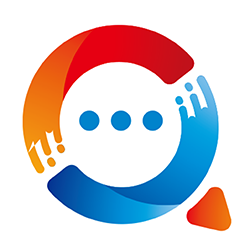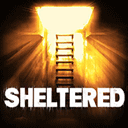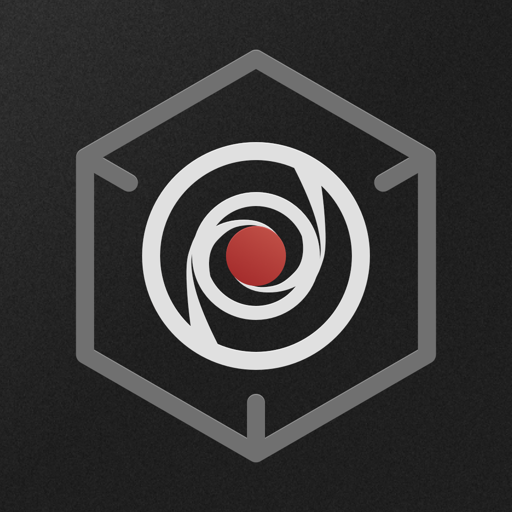轻松学会:如何更换QQ头像
作者:佚名 来源:未知 时间:2024-11-05
在日常生活中,QQ作为一款广受欢迎的即时通讯软件,不仅让我们能够轻松与亲朋好友保持联系,还提供了丰富的个性化设置,其中更换QQ头像就是一项非常受欢迎的功能。一个独特而有趣的头像不仅能展现你的个性,还能在好友列表中脱颖而出。那么,如何更换自己的QQ头像呢?下面,我们就来详细讲解一下这个过程,确保每位QQ用户都能轻松上手。
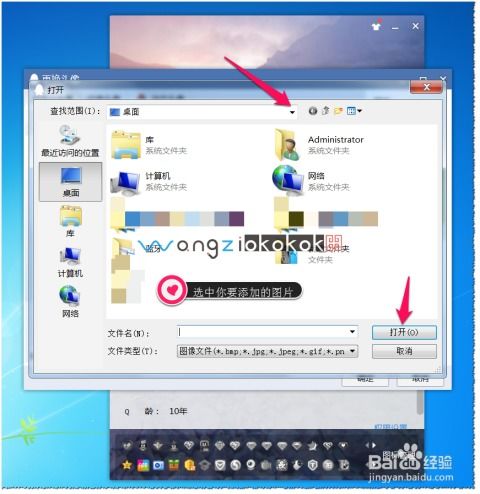
一、准备工作
在更换QQ头像之前,你需要确保以下几点:

1. 拥有一个QQ账号:这是更换头像的前提条件,如果你还没有QQ账号,可以先去QQ官网注册一个。
2. 登录QQ:确保你已经登录了自己的QQ账号,无论是通过电脑端的QQ客户端,还是手机端的QQ应用。
3. 准备好新的头像图片:你可以从网上找一张喜欢的图片,或者使用自己的照片。建议图片清晰、大小适中,这样更换后的头像效果会更好。
二、电脑端更换QQ头像步骤
第一步:打开QQ客户端
首先,在你的电脑上打开QQ客户端,登录你的QQ账号。
第二步:进入个人设置
登录后,你会看到QQ的主界面。在界面的左上角,有一个你的头像和昵称显示区域。将鼠标悬停在这个区域,会出现一个下拉菜单。在这个菜单中,找到并点击“我的资料”选项。
第三步:找到更换头像的入口
进入“我的资料”页面后,你会看到自己的详细资料,包括昵称、性别、年龄等信息。在这个页面的顶部,就是你的当前头像。将鼠标悬停在头像上,会出现一个“编辑资料”的按钮,点击它。
在“编辑资料”页面中,你会看到很多可以修改的信息,包括昵称、个性签名等。在这些信息中,找到“头像”这一项,点击它旁边的“更换头像”按钮。
第四步:选择并上传新头像
点击“更换头像”后,你会看到一个新的窗口,里面提供了多种更换头像的方式:
本地上传:点击“本地上传”,然后在你的电脑中选择你想要设置为头像的图片。选择好后,点击“打开”,图片就会出现在头像预览框中。你可以通过拖动图片或调整缩放比例来选择合适的显示区域。
选择推荐头像:QQ还提供了一些推荐的头像供你选择。你可以在这些推荐头像中浏览,找到你喜欢的,然后点击它,它就会自动设置为你的新头像。
拍照:如果你的电脑有摄像头,你还可以选择“拍照”来直接拍摄一张新的头像照片。点击“拍照”,然后按照提示调整摄像头角度和表情,拍摄完成后,点击“确定”即可。
第五步:保存更改
选择好新头像后,不要忘记点击“确定”或“保存”按钮来保存你的更改。保存成功后,你的QQ头像就会立即更新为新的图片。
三、手机端更换QQ头像步骤
第一步:打开QQ应用
在你的手机上打开QQ应用,登录你的QQ账号。
第二步:进入个人资料页面
登录后,你会看到QQ的主界面。在界面的左上角,有一个你的头像和昵称显示区域。点击这个区域,你会进入自己的个人资料页面。
第三步:找到更换头像的选项
在个人资料页面中,你会看到自己的当前头像和一些基本信息。点击头像旁边的“编辑资料”按钮,进入编辑资料的页面。
在编辑资料的页面中,你会看到很多可以修改的信息。在这些信息中,找到“头像”这一项,点击它旁边的“>”或“编辑”按钮,进入更换头像的页面。
第四步:选择并上传新头像
在更换头像的页面中,你也会看到多种更换头像的方式:
本地上传:点击“从相册选择”或“从手机相册选择”,然后在你的手机相册中选择你想要设置为头像的图片。选择好后,点击“完成”或“确定”,图片就会出现在头像预览框中。你可以通过手指缩放或移动图片来选择合适的显示区域。
选择推荐头像:和电脑端一样,手机端也提供了一些推荐的头像供你选择。你可以在这些推荐头像中浏览,找到你喜欢的,然后点击它,它就会自动设置为你的新头像。
拍照:如果你的手机有摄像头,你还可以选择“拍照”来直接拍摄一张新的头像照片。点击“拍照”,然后按照提示调整摄像头角度和表情,拍摄完成后,点击“确定”即可。
第五步:保存更改
选择好新头像后,不要忘记点击“完成”或“保存”按钮来保存你的更改。保存成功后,你的QQ头像就会立即更新为新的图片。
四、注意事项
1. 图片格式和大小:在上传头像时,注意图片的格式(如JPEG、PNG等)和大小。虽然QQ对图片格式和大小有一定的兼容性,但为了确保最佳显示效果,建议选择清晰度高、大小适中的图片。
- 上一篇: 征服魔兽世界:正义之怒任务攻略,揭秘灭绝者毁灭之道
- 下一篇: 大唐无双零新手礼包怎么获取?